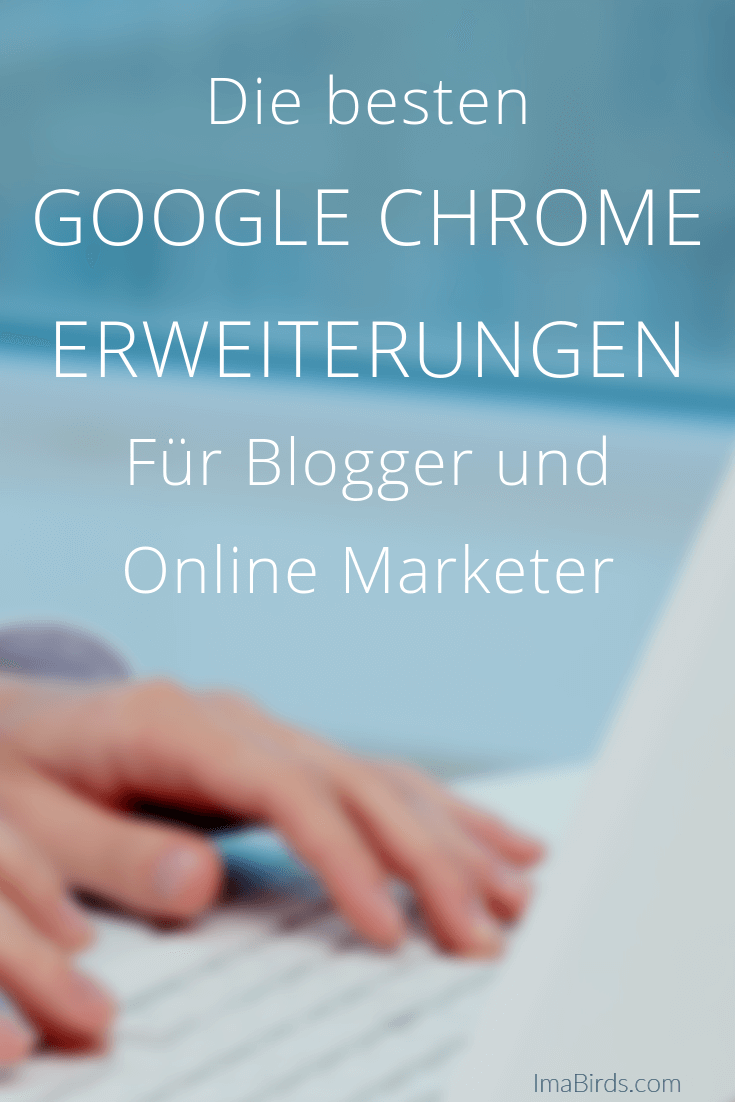Großartige Google Chrome Erweiterungen für Blogger und Online Marketer
Es gibt jede Menge Google Chrome Erweiterungen für Blogger und Online Marketer. Einige davon sind äußerst hilfreich, andere jedoch ziemlich nutzlos.
Ich selbst nutze den Google Chrome Browser auf all meinen Geräten. Er ist schnell, hat ein klares Design und ein hervorragendes Tab-Management-System.
Im Laufe der Jahre habe ich viele Chrome Erweiterungen ausprobiert, um meine Arbeitsprozesse zu optimieren.
Die meisten habe ich relativ schnell wieder entfernt, aber einige haben sich sehr bewährt.
In dieser Liste habe ich die besten Google Chrome Erweiterungen zusammengestellt, die dir das Leben als Blogger und Online Marketer erleichtern.
Die besten Google Chrome Erweiterungen
Die hier vorgestellten Google Chrome Erweiterungen helfen dir:
Hinweis
Installiere nicht zu viele Google Chrome Erweiterungen! Dies könnte möglicherweise deinen Chrome-Browser verlangsamen und deine Browser-Erfahrung beeinträchtigen. Installiere nur die Erweiterungen, die dir wirklich nützlich sind. Hast du eine Erweiterung länger als 2 Wochen nicht verwendet, deaktiviere oder lösche sie.
Page Analytics (by Google)
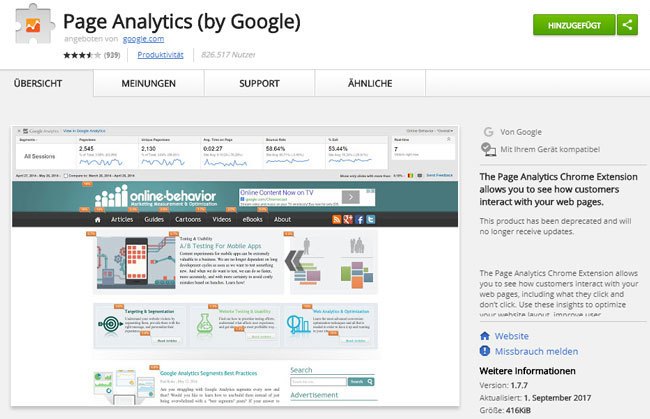
Page Analytics ist eine SEO Chrome Erweiterung, die dir direkt über dem Inhalt die Google Analytics Werte deiner Webseiten anzeigt.
Du siehst:
Mir gefällt an der Page Analytics Chrome Erweiterung besonders gut, dass ich jederzeit eine schnelle Information bekomme, ohne mich in meinen Analytics Account einloggen zu müssen.
Zwar sind es weniger Infos als direkt in Google Analytics, aber für eine schnelle Analyse der Seite ist Page Analytics hervorragend geeignet.
Open SEO Stats
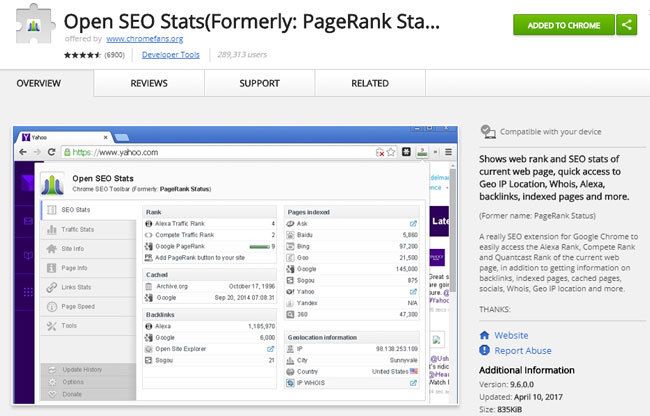
Open SEO Stats ist die beliebteste SEO-Erweiterung für Google Chrome.
Du erhältst auf einen Blick umfassende Statistiken über die Webseite, auf der du gerade bist.
Open SEO Stats zeigt dir unter anderem:
LastPass Passwort Manager

Wie jeder Sicherheitsexperte dir bestätigen wird, ist es extrem fahrlässig, ein universelles Passwort für mehrere Webseiten zu haben. Wird eine Seite gehackt, sind alle anderen ebenfalls gefährdet.
Eindeutige Passwörter für jeden einzelnen Zugang sind essenziell für deine Sicherheit.
Das Verwalten dieser Passwörter kann jedoch ganz schön schwierig und unübersichtlich sein.
Um dein Web-Erlebnis sicherer zu machen, ist LastPass das perfekte Tool.
Es ist ein sehr hilfreicher Passwort Manager, der die Logins und Passwörter für jede Webseite speichert, sie in einer verschlüsselten Datenbank aufnimmt und automatisch ausfüllt, wenn du diese Website das nächste Mal aufsuchst.
Auch zum Aufbewahren sicherer Notizen und als Formularassistent ist LastPass hervorragend geeignet.
Alles, was du dir jetzt noch merken musst, ist dein LastPass-Master-Passwort!
Evernote Web Clipper
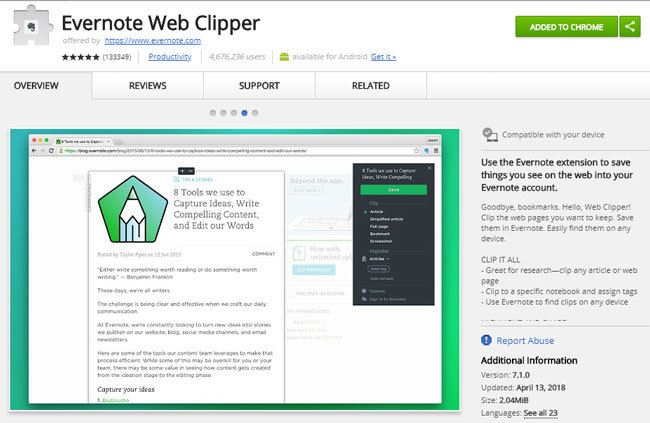
Recherchen nehmen relativ viel Zeit im Leben eines Bloggers ein.
Da ist es hilfreich, mit den richtigen Tools so effektiv und zeitsparend wie möglich zu agieren.
Evernote ist in meinen Augen das beste Tool zum Speichern und Archivieren von Ressourcen für den späteren Gebrauch.
Der Evernote Web Clipper ermöglicht dir, deine Fundstücke aus dem Netz mit einem Klick zu highlighten und zu speichern.
Du kannst Webseiten, Artikel, PDFs, Bilder, Infografiken, Videos etc. in den passenden Evernote-Ordnern ablegen und mit den passenden Tags versehen.
Außerdem kannst du Screenshots machen und diese mit dem integrierten Editor mit Anmerkungen oder Callouts versehen, bestimmte Bereiche verwischen oder hervorheben und mehr.
Sie sehen gerade einen Platzhalterinhalt von YouTube. Um auf den eigentlichen Inhalt zuzugreifen, klicken Sie auf die Schaltfläche unten. Bitte beachten Sie, dass dabei Daten an Drittanbieter weitergegeben werden.
Mehr InformationenPocket Chrome Erweiterung
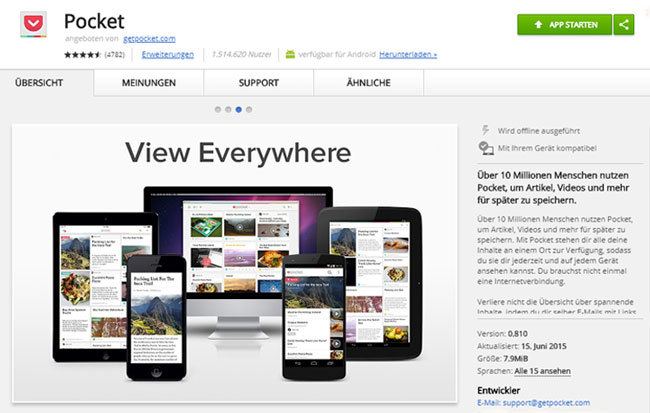
In Pocket kannst du Artikel, Videos, Rezepte, Webseiten etc., die du Online oder in deinen Lieblings-Apps findest, für den späteren Bedarf speichern.
Diese Inhalte stehen dir dann jederzeit an jedem Gerät zur Verfügung. Du benötigst nicht einmal eine Internetverbindung, da du Pocket auch offline nutzen kannst.
Deine in Pocket gespeicherten Inhalte kannst du auch zum Pocket von Team-Mitgliedern, Kollegen, Freunden etc. schicken, sie bei Facebook oder Twitter teilen, zu Evernote oder als E-Mail verschicken.
Alternative zu Pocket: Save to Pocket
Print Friendly & PDF
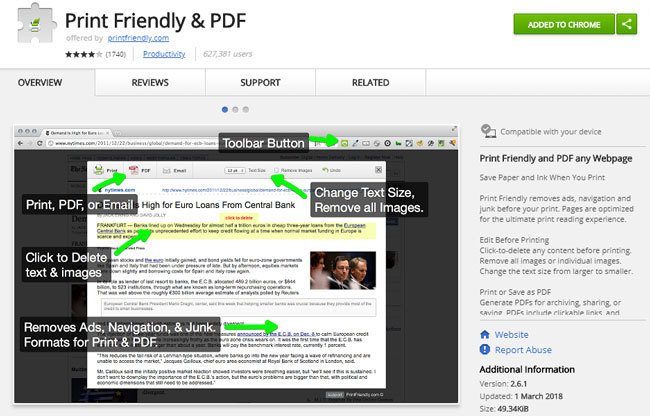
Print Friendly gibt dir die Möglichkeit, alles Störende von der Webseite zu entfernen und sie dann auszudrucken.
Du kannst die Seiten zum Drucken optimieren, indem du die Ads, die Navigation, einzelne oder alle Bilder und alles andere entfernst, was das Leseerlebnis stört. Auch die Textgröße kannst du verändern.
Statt auszudrucken, kannst du daraus PDFs erstellen, sie archivieren, speichern oder teilen.
Die Links in dem Beitrag bleiben klickbar und auch die Quelle ist in dem PDF enthalten.
OneTab gegen das Tab-Chaos
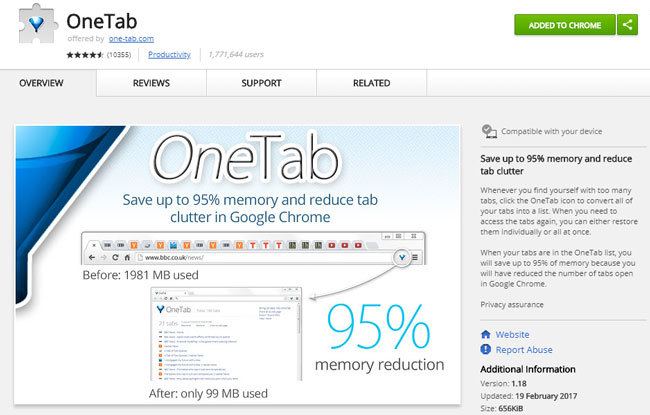
Die Chrome Erweiterung OneTab verringert ein heilloses Tab-Chaos bei deinen Recherchen und beschleunigt deinen Browser.
Sobald du zu viele Registerkarten geöffnet hast, tippe einfach auf das OneTab-Symbol und die Registerkarten werden in eine übersichtliche Liste umgewandelt.
Sobald du nun eine Registerkarte erneut benötigst, kannst du diese einzeln oder alle gleichzeitig wiederherstellen.
Diese Erweiterung ist perfekt geeignet für den einfachen Zugriff auf deine aktuellen Ressourcen.
CSSViewer
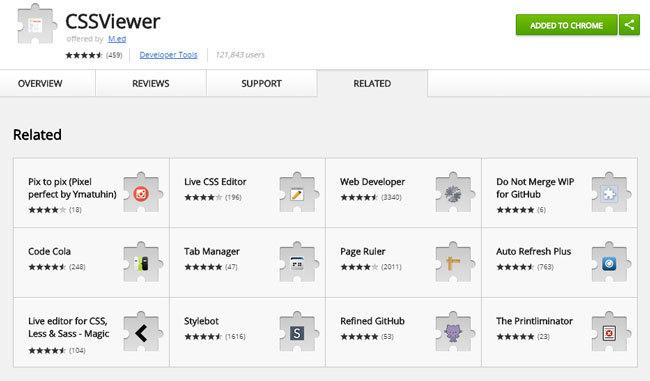
Wie oft ist es dir schon passiert, dass du dir die Frage gestellt hast, welche Schrift, Farbe etc. auf einer Webseite verwendet wird, da sie dir sehr gut gefällt?
Mit dem CSS Viewer für Google Chrome kannst du die CSS-Parameter eines beliebigen Elements in einer beliebigen Webseite einsehen.
Um ihn zu aktivieren/deaktivieren, klicke einfach auf das CSSViewer-Symbol in der Symbolleiste und dann auf ein Element, das du auf der aktuellen Seite anzeigen möchtest.
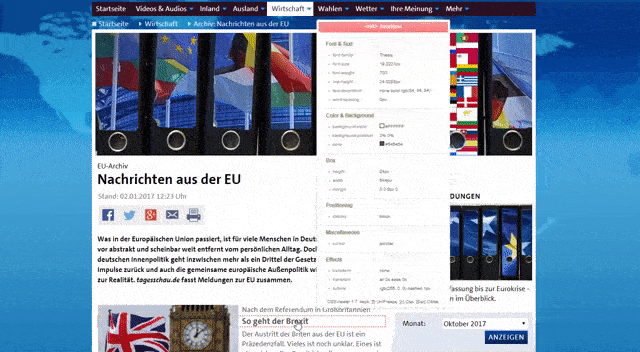
Eine Alternative: WhatFont
ColorPick Eyedropper
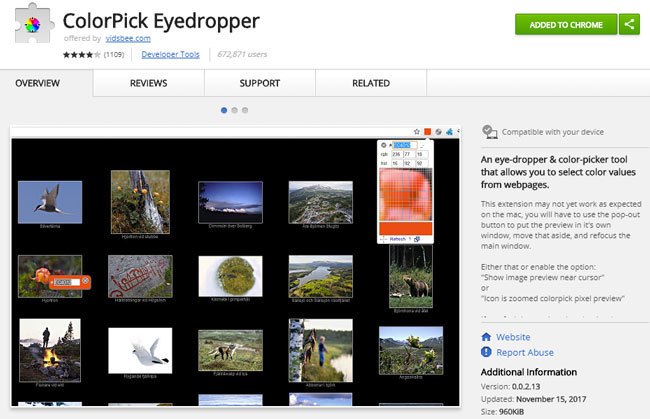
Die ColorPick Eyedropper Chrome Erweiterung ist großartig dazu geeignet, um die Farben von Bildern oder Webseiten herauszufinden.
Klicke dazu auf das ColorPick Eyedropper Symbol und fahre mit dem Cursor über die gesuchte Farbe, um dir den Farb-Code anzeigen zu lassen.
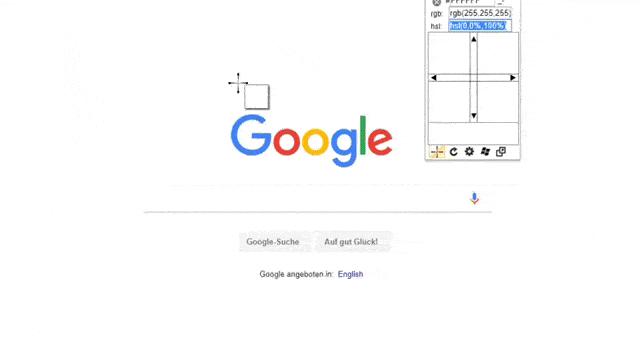
Alternative zum ColorPick Eyedropper: ColorZilla
ZWISCHENDURCH MAL WAS ZUM PINNEN!

Buffer für Social Media
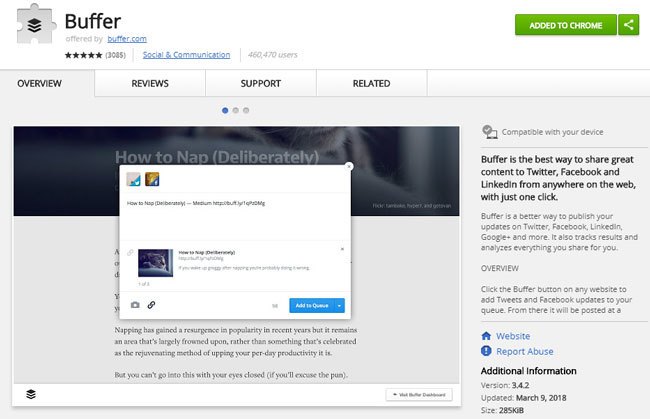
Buffer zählt zu den beliebtesten Möglichkeiten, um Inhalte von einem einzigen Ort zeitversetzt in verschiedenen sozialen Netzwerken zu teilen.
Sobald du etwas Interessantes entdeckst, das du in deinen sozialen Netzwerken teilen möchtest, klickst du einfach auf den BUFFER-Button.
Mit der Buffer Chrome Erweiterung kannst du mit einem Klick die gewünschten Inhalte bei Facebook, Twitter, Pinterest, Instagram oder LinkedIn teilen.
Oder das Posten deiner Beiträge für einen späteren Zeitpunkt planen, ohne dich immer wieder in die einzelnen sozialen Netzwerke einloggen zu müssen.
Alternative zur Buffer Chrome Erweiterung: Hootsuite Hootlet
"Merken"-Button von Pinterest
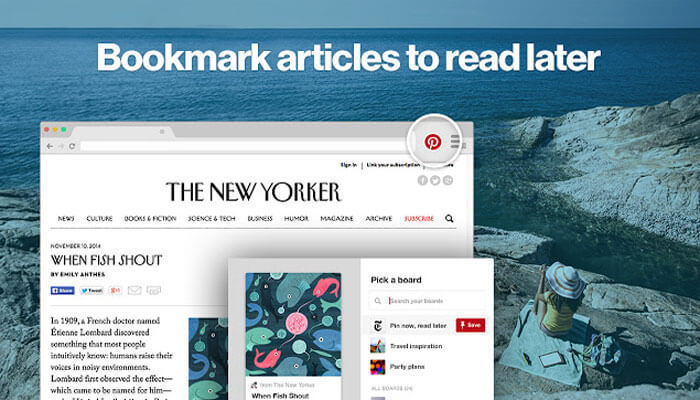
Ich bin ein riesiger Pinterest-Fan. Kein Wunder also, dass der "Merken"-Button von Pinterest zu den Google Chrome Erweiterungen zählt, die bei mir sehr häufig im Einsatz sind.
Und so funktioniert's: Sobald du ein Bild oder eine Grafik auf einer Webseite entdeckst, klickst du auf den "Merken"-Button, wählst das gewünschte Bild aus und kannst es dir auf einem passenden Pinterest-Board merken.
Momentum für mehr Produktivität
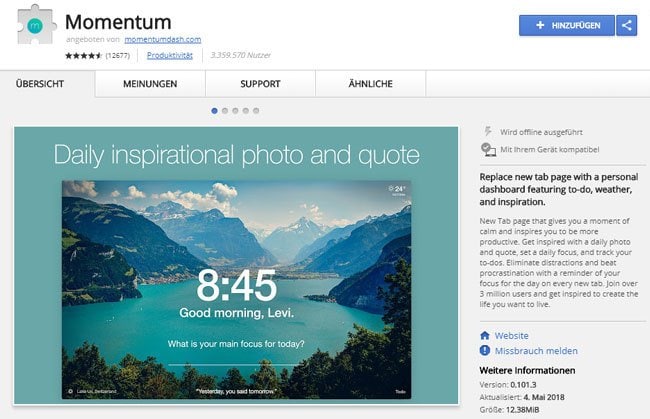
Momentum ist eine weitere Google Chrome Erweiterung, die eine sehr ansprechende neue Startseite zur Verfügung stellt.
Täglich gibt es ein neues Startbild, ein motivierendes Zitat und das Beste: du kannst dein Tagesziel und Zwischenziele für den Tag festlegen.
Beim Öffnen eines neuen Tabs wird dies jedesmal angezeigt, was dich immer daran erinnert, dich auf deine Ziele zu fokussieren.
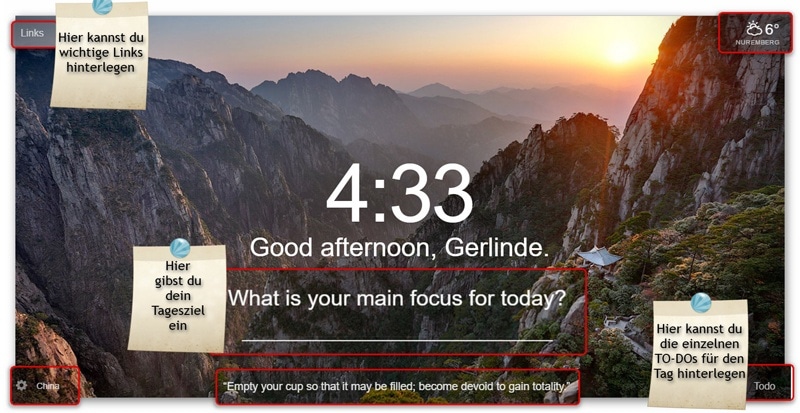
Fazit
Die richtigen Google Chrome Erweiterungen können dir die Arbeit vereinfachen, Zeit sparen und deine Produktivität steigern.
Aber installiere nur solche, die zu deinen Arbeitsprozessen passen.
Überzeugt dich eine Chrome Erweiterung, aber du benötigst sie nicht durchgehend, kannst du sie deaktivieren statt löschen und bei Bedarf wieder aktivieren.
Um zu vermeiden, dass dein Browser langsamer wird, solltest du nur die Erweiterungen dauerhaft aktiviert lassen, die du ständig benötigst.
Ich wünsche dir viel Spaß beim Ausprobieren!
Wie stehst du dazu? Welche Google Chrome Erweiterungen hast du im Einsatz?
Weitersagen ausdrücklich erwünscht ;-)